Croquis photo instantané (Windows / Mac)
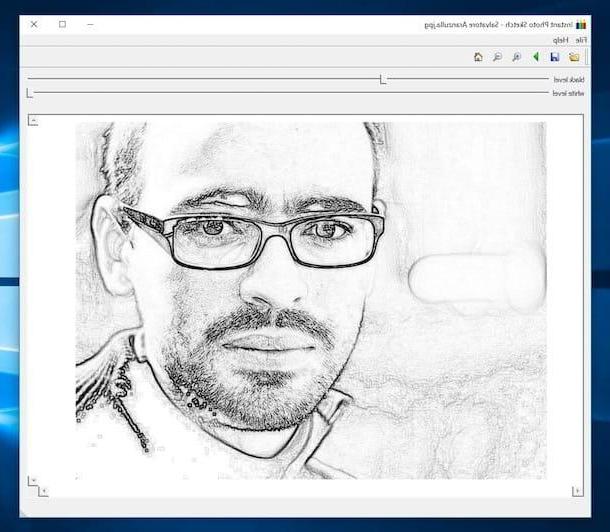
La première parmi les ressources pour transformer une photo en dessin au crayon que je veux vous conseiller d'essayer est Croquis photo instantané. Il s'agit d'un programme gratuit disponible pour Windows et Mac capable de remplir l'objectif en question extrêmement rapidement et facilement. En fait, une poignée de clics suffisent pour obtenir des résultats vraiment étonnants. Ah, j'oubliais, il permet aussi de régler l'intensité du noir et blanc à sa guise. Voyons plus en détail comment l'utiliser.
Tout d'abord, connecté au site Web du programme et cliquez sur l'élément Télécharger dès maintenant ! Réservez votre place aujourd'hui! qui est en bas puis localisez la section Autres logiciels dans la nouvelle page qui s'affiche et cliquez sur le bouton Télécharger maintenant! à droite que vous trouvez correspondant à la version d'Instant Photo Sketch adaptée au système d'exploitation utilisé sur votre ordinateur.
Une fois le téléchargement terminé, si vous utilisez Windows ouvrez le fichier que vous venez d'obtenir, cliquez sur Oui / Exécuter et, dans la fenêtre que vous voyez apparaître, cliquez sur le bouton Suivant. Acceptez ensuite les conditions d'utilisation en cochant la case à côté de l'article I accept the agreement et cliquez d'abord sur Suivant cinq fois consécutives, puis installer et finition pour terminer le processus d'installation et démarrer le programme.
Si vous utilisez plutôt un Mac, ouvrez le package au format .dmg que vous venez d'obtenir et faites-le glisser dans le dossier applications l'icône macOS du programme, puis cliquez dessus deux fois de suite pour le démarrer. Si, ce faisant, vous voyez un avertissement à l'écran indiquant que le logiciel ne peut pas être démarré car il provient d'un développeur non autorisé, cliquez avec le bouton droit sur l'icône Instant Photo Sketch, puis appuyez sur l'élément. Avri dans le menu contextuel. Confirmez donc votre volonté d'ouvrir le programme et c'est tout.
Une fois que la fenêtre Instant Photo Sketch apparaît sur votre bureau, sélectionnez l'élément Ouvert du menu Déposez le pour charger la photo que vous souhaitez transformer en dessin et utilisez les barres de défilement situées au dessus de l'aperçu pour choisir le niveau de détail du noir et blanc de ce dernier. Plus les curseurs de la barre sont déplacés vers l'avant, plus le niveau de détail du dessin est élevé.
Lorsque vous êtes satisfait du résultat, vous pouvez enregistrer votre « chef-d'œuvre artistique » en sélectionnant l'élément du menu Déposez le. Dans la fenêtre qui s'ouvre, tapez ensuite le nom que vous souhaitez attribuer au dessin, sélectionnez le dossier dans lequel l'enregistrer et cliquez sur le bouton Sauver pour terminer l'opération.
Vous pouvez également choisir le format cible de l'image (entre JPG et PNG), en utilisant le menu déroulant situé à côté de l'élément Enregistrer sous.
AKVIS Sketch (Windows / Mac)
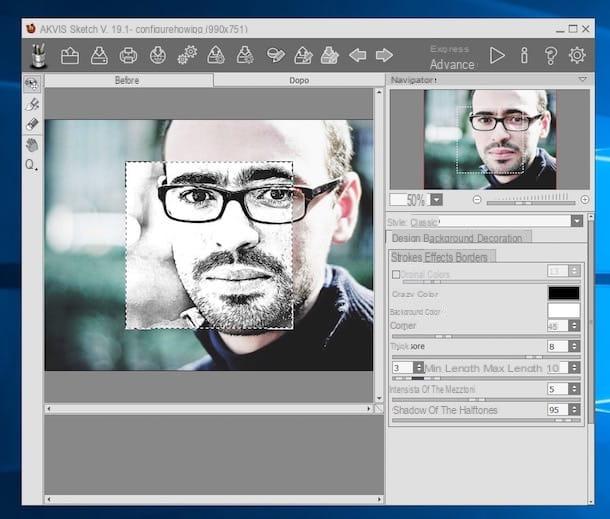
AKVIS Sketch est un autre excellent logiciel disponible pour Windows et Mac appartenant au genre en question qui peut vous permettre de faire numériquement de beaux dessins au crayon à partir de vos photos. Concrètement, il s'agit d'imiter la technique du graphite et des crayons de couleur. En ajustant les différents paramètres disponibles, vous pouvez également ajouter des effets picturaux tels que l'aquarelle, le pastel et le fusain. Malheureusement, ce n'est pas une ressource gratuite, mais elle peut toujours être essayée sans frais et sans limitations pendant une période de temps limitée. Personnellement, je vous recommande d'essayer d'abord le programme, puis d'évaluer l'achat possible.
Pour commencer à utiliser AKVIS Sketch, connectez-vous à la page de téléchargement du logiciel et cliquez sur le lien correspondant à la version du système d'exploitation utilisé sur votre ordinateur. Par la suite, si vous utilisez Windows ouvrez le fichier obtenu, cliquez sur Oui / Exécuter et alors OK puis acceptez les conditions d'utilisation du logiciel en cochant la case appropriée et en cliquant sur Avanti deux d'affilée. Appuyez ensuite sur Installer et pour conclure sur Fins.
Si vous utilisez un Mac, ouvrez le package au format .dmg téléchargé sur votre ordinateur, acceptez les conditions d'utilisation du programme en appuyant sur le bouton Accepter dans la fenêtre qui apparaît, puis faites glisser l'AKVIS Sketch Inca dans le dossier applications de macOS.
Maintenant, quel que soit le système d'exploitation utilisé, lancez le programme en utilisant son icône (sous Windows vous pouvez le trouver sur le bureau et dans le menu Démarrer, tandis que sur Mac, vous pouvez le trouver dans le dossier susmentionné applications et Launchpad), indiquez votre volonté de commencer l'essai gratuit du logiciel et, une fois la fenêtre AKVIS Sketch affichée à l'écran, cliquez sur le bouton Avri (celui avec le dossier et la flèche vers le haut) qui se trouve en haut à gauche et sélectionnez l'image sur laquelle vous comptez aller pour agir.
Utilisez donc les outils et onglets à droite pour personnaliser votre photo transformée en dessin. Par le menu style: vous pouvez sélectionner le style de dessin, onglet Traits à la place, il vous permet de définir en détail les caractéristiques des traits du dessin, tandis que depuis les onglets Bordi ed effets vous pouvez, comme on peut le déduire facilement, faire de même avec les effets de bordure.
Les cartes fond e décoration à la place, ils vous permettent de sélectionner un arrière-plan différent pour la conception et d'ajouter du texte et des logos à l'image. Sur la gauche, vous trouverez la barre d'outils avec le caoutchouc et d'autres ressources utiles.
Toutes les modifications apportées sont directement visibles en temps réel dans la case de sélection appropriée sur la photo. Lorsque vous avez obtenu un résultat final satisfaisant, cliquez sur l'onglet Après qui se trouve en haut à droite, sélectionnez le modèle de conception que vous préférez parmi ceux ci-dessous, puis cliquez sur le bouton Sauver (celui avec le disque dur et la flèche) qui se trouve en haut pour enregistrer l'image sur l'ordinateur (les formats disponibles sont JPG, PNG, BMP et TIFF).
Il pulsatoire presse (celui avec le imprimeur) vous permet à la place d'imprimer le dessin directement, tandis que cela Partager sur les médias sociaux (avec le globe) vous permet d'être votre « œuvre d'art » sur les réseaux sociaux.
Éditeur d'images Tjshome (en ligne)
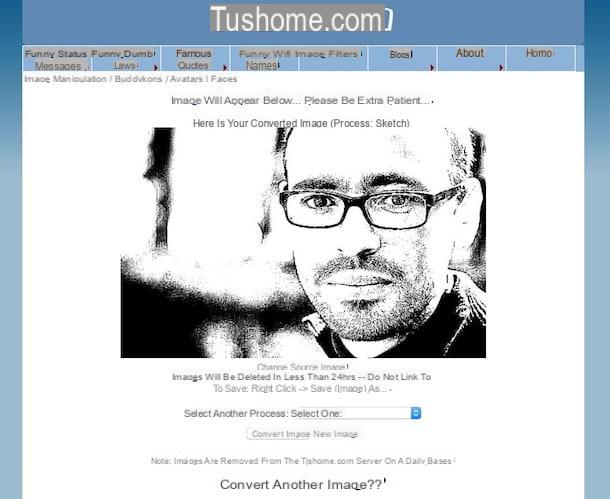
Vous n'avez pas envie de télécharger des programmes spéciaux sur votre ordinateur mais vous souhaitez tout de même transformer votre photo en dessin au crayon ? Dans ce cas, vous pouvez recourir à un service en ligne spécial tel que Éditeur d'images Tjshome. C'est une ressource gratuite, accessible depuis n'importe quel navigateur Web et étonnamment simple à utiliser qui vous permet d'appliquer de nombreux effets spéciaux aux photos, y compris celui qui imite le dessin au crayon. Essayez-le maintenant et vous verrez que vous ne le regretterez pas.
Vous me demandez comment l'utiliser ? Je t'explique tout de suite ! Pour commencer, connectez-vous au site Web du service et cochez la case à côté de l'aperçu de l'image en noir et blanc avec le texte ci-dessous Croquis (c'est le premier de la troisième ligne). Cliquez ensuite sur le bouton Parcourir / Choisir un fichier qui se trouve en bas de la page, sélectionnez la photo sur laquelle vous comptez aller et appuyez sur Envoyer pour les télécharger (les images peuvent avoir un poids maximum de 800 Ko).
Attendez ensuite que Tjshome Image Editor traite l'image et vous pourrez enfin visualiser votre photo automatiquement transformée en dessin au centre de la page. Pour enregistrer sur votre ordinateur, faites un clic droit dessus et dans le menu qui s'ouvre, choisissez l'élément pour le télécharger localement. L'image sera enregistrée au format JPG.
PicJoke (en ligne)
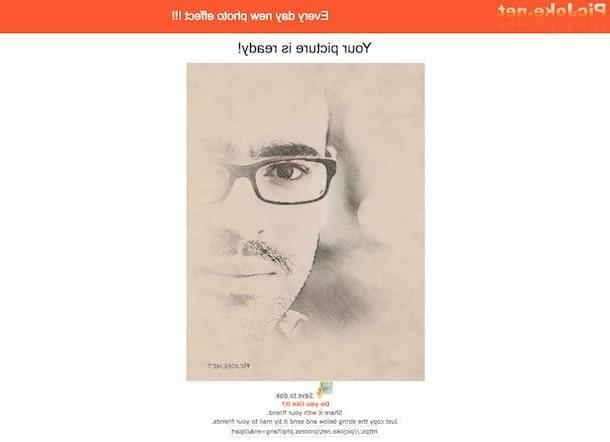
Comme alternative au service ci-dessus, je souhaite recommander l'utilisation d'un autre excellent outil en ligne utile aux fins en question : PicJoke. Il est gratuit, très simple d'utilisation et vous permet de choisir entre différents types de dessins au crayon pour traiter vos photos. Même dans ce cas, il s'agit d'une ressource entièrement fonctionnelle à partir de n'importe quel navigateur. La seule chose à prendre en compte est qu'un petit filigrane avec le nom du service est appliqué dans le coin inférieur gauche des images traitées.
Pour l'utiliser, connectez-vous tout d'abord à la section dédiée aux dessins au crayon du site PicJoke puis sélectionnez l'aperçu du dessin que vous préférez parmi ceux du haut, juste en dessous de la barre de recherche.
Appuyez ensuite sur le bouton pour sélectionner la photo sur laquelle vous souhaitez aller pour agir sur la page Web que vous voyez apparaître et ouvrez l'image sur votre ordinateur. Si vous le souhaitez, vous pouvez également prendre une nouvelle photo à l'instant en utilisant la webcam connectée à votre PC ou Mac en cliquant sur l'icône appropriée. Appuyez ensuite sur le bouton Créez votre image et attendez que le service traite la photo.
A la fin de la procédure, une nouvelle page web s'ouvrira avec votre photo transformée en dessin au crayon que vous pourrez éventuellement télécharger sous forme de fichier JPG en cliquant sur le lien Enregistrer sur le disque qui est ci-dessous. Si vous le souhaitez, vous pouvez ensuite utiliser le lien approprié qui vous est fourni et que vous pouvez toujours trouver en bas de la page pour partager le faux dessin en ligne.
Application pour transformer une photo en dessin au crayon
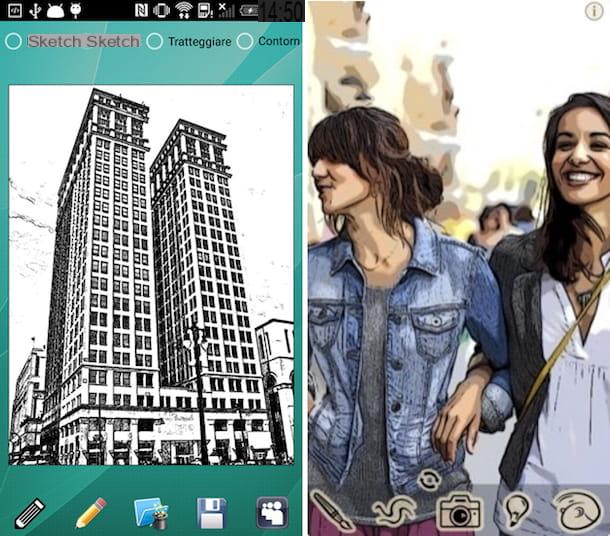
Comme prévu au début, si au lieu de recourir à des programmes et services en ligne spéciaux, vous préférez transformer un costume photo en dessin au crayon mobile, vous pouvez faire appel à l'utilisation d'applications spéciales grâce auxquelles vous pouvez tout faire directement et confortablement. depuis l'écran du smartphone et de la tablette.
Vous me demandez quelles sont ces applications ? Eh bien, par exemple ceux que vous trouvez ci-dessous, qui, à mon avis, représentent certains des meilleurs de la catégorie. Vérifiez-le maintenant et si vous pensez qu'il y a quelque chose qui pourrait vraiment vous intéresser, téléchargez-le et installez-le sur votre appareil maintenant.
- Appareil photo de croquis (Android) - Application qui permet de transformer les photos déjà présentes sur l'appareil et à prendre en ce moment en dessins en noir et blanc (et plus), offrant la possibilité de choisir entre différents jeux de crayons. C'est gratuit à télécharger.
- Croquis de Matta (Android) - Le nom ne laisse pas beaucoup de place à l'imagination : c'est une autre application grâce à laquelle tu peux transformer des photos en beaux dessins au crayon en sélectionnant ton style préféré parmi ceux disponibles. C'est gratuit à télécharger.
- Clip2Comic (iOS) - Application amusante qui permet non seulement de faire des dessins au crayon à partir des photos choisies mais aussi de transformer les clichés en bandes dessinées, de créer des vidéos, des caricatures et d'appliquer des filtres de toutes sortes. C'est gratuit à télécharger.
- ToonCamera (iOS) - Belle application qui vous permet d'appliquer un filtre de style dessin animé aux photos. Différents effets sont disponibles, aussi bien en couleur qu'en noir et blanc, avec des simulations de crayons, pinceaux, etc. Il coûte 2,29 €.


























